图文详解查询电脑的MAC地址
- 2018-11-20 12:06:00 分类:win7
虽然说我们大家经常都在使用着电脑,但是有一些电脑知识我们还是不懂,比如最常见的就是有用户会问怎么查看MAC地址?其实吧解决这个问题的方法其实很简单,下面小编就来给大家演示一下子查询MAC地址的方法。
小伙伴之所以知道查询电脑MAC地址的操作方法,其实小编之前也不知道进行查询MAC地址方法的,不过幸亏小编的一个朋友告诉了我它的查看方法,然后小编就去多了解了一下子这个方面的知识,所以小编这就来将查询电脑Mac地址的操作步骤分享给大家。
用命令查看Mac地址:
1,输入win+R,打开运行对话框,或者fn+R。输入CMD,点击确定。

如何查看电脑MAC地址示例1
2,输入命令 ipconfig/all,按下回车。
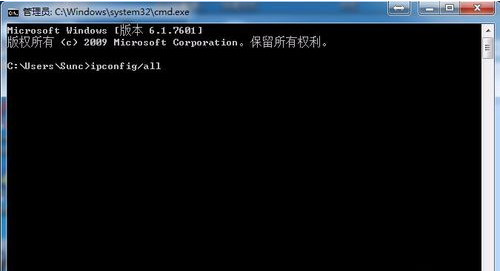
电脑示例2
3,找到本地连接对应的物理地址即MAC地址。
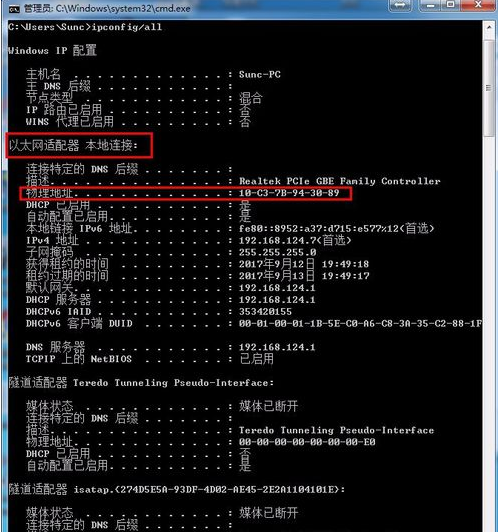
电脑示例3
直接查看MAC地址:
1,点击右下角,小电脑再点击打开网络和共享中心。
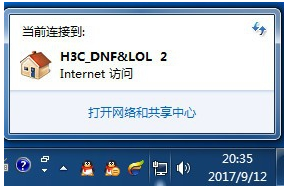
电脑示例4
2,点击网络共享中心中的本地连接。
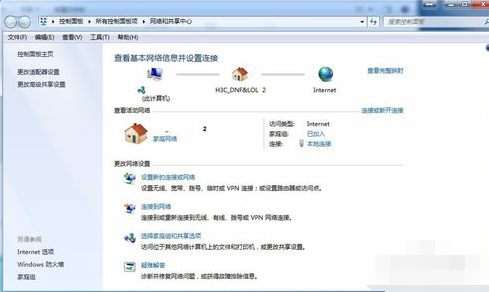
mac地址示例5
3,点击本地连接的详细信息。
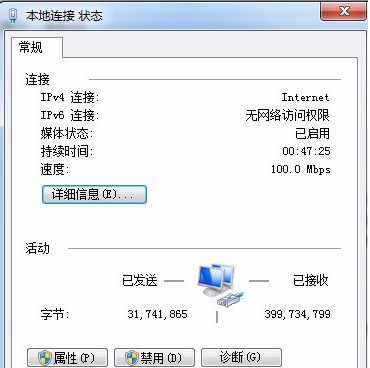
mac地址示例6
4,找到对应的物理地址即MAC地址。
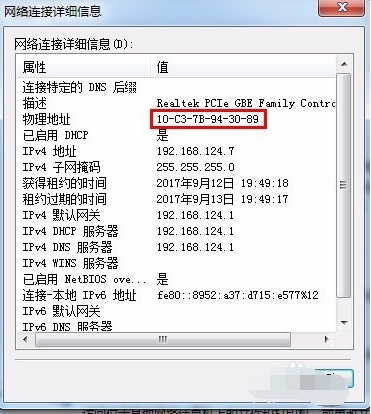
如何查看电脑MAC地址示例7
上一篇:图文详解电脑快速启动栏不见了
下一篇:图文详解添加共享打印机的方法